Word文字文档加宽文字间距的方法
2024-04-28 10:29:40作者:极光下载站
很多小伙伴在对文字文档进行编辑时都会选择使用Wor程序,因为在Word程序中,我们不仅可以对文档中的文章内容进行编辑,还可以对页面进行设置。有的小伙伴在使用Word程序对文字文档进行编辑的过程中想要加宽文字直接的间距,但又不知道该怎么进行设置。其实我们只需要选中文档全文,然后右键单击打开字体选项,接着在高级设置页面中打开“间距”选项,将其设置为“加宽”,最后设置好加宽的磅值,再点击确定选项即可。有的小伙伴可能不清楚具体的操作方法,接下来小编就来和大家分享一下Word文字文档文字加宽文字间距的方法。
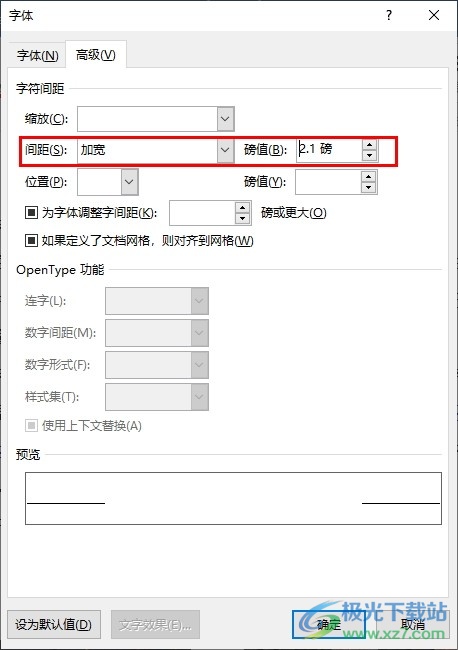
方法步骤
1、第一步,我们在桌面选择一个文字文档,右键单击该文档,然后在菜单列表中点击“打开方式”选项,再选择“Word”选项
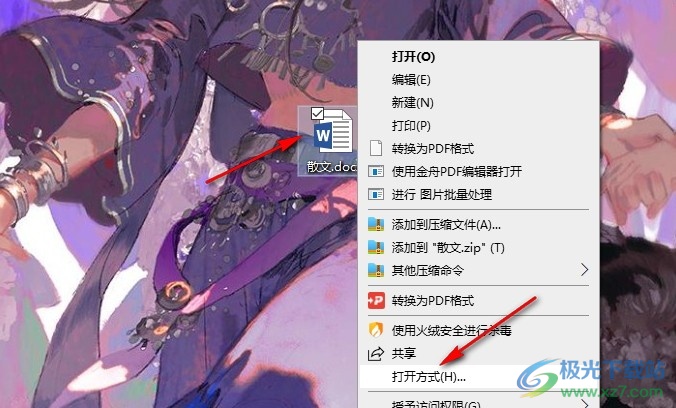
2、第二步,用Word程序打开文字文档之后,我们再在文字文档编辑页面中使用“Ctrl+A”选中全文,然后右键单击打开“字体”选项
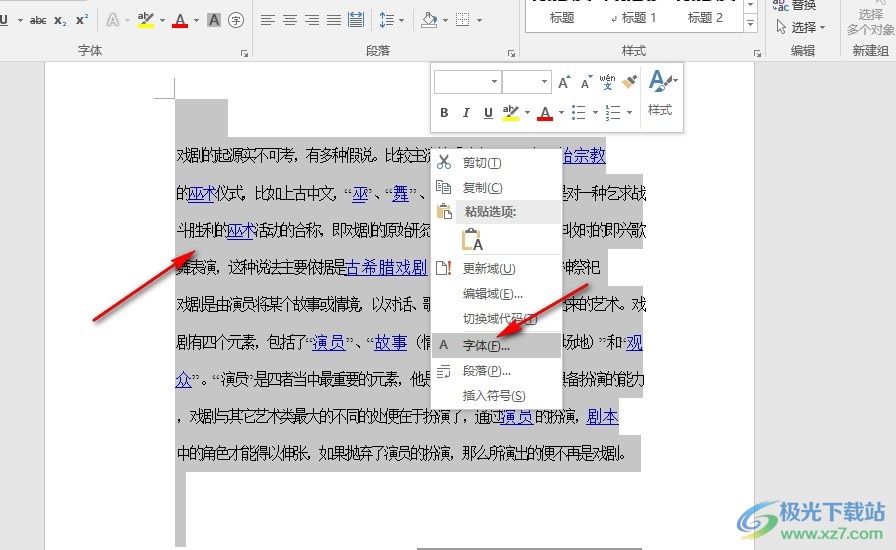
3、第三步,打开“字体”选项之后,我们再在字体弹框中找到“高级”选项,点击打开该选项
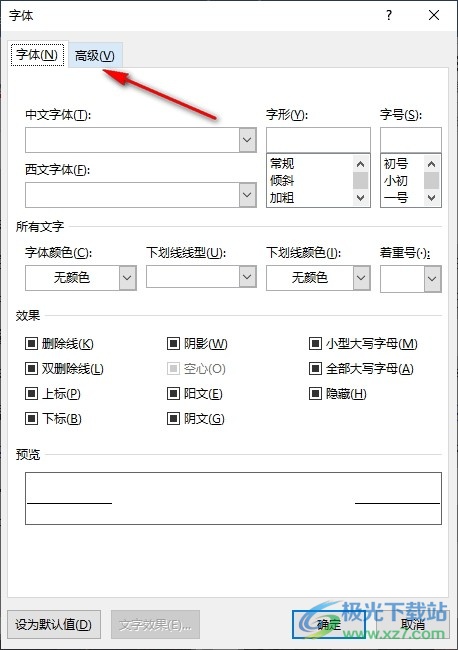
4、第四步,进入高级设置页面之后,我们先打开间距选项,然后在下拉列表中选择“加宽”选项,接着在右侧的磅值框内输入自己需要的宽度大小,最后点击确定选项即可
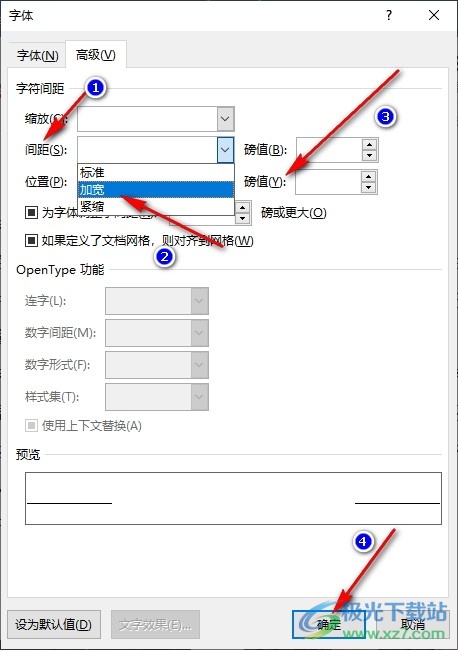
5、第五步,点击确定选项之后,我们回到文字文档页面中就能看到选中的文字间距都已经成功加宽了
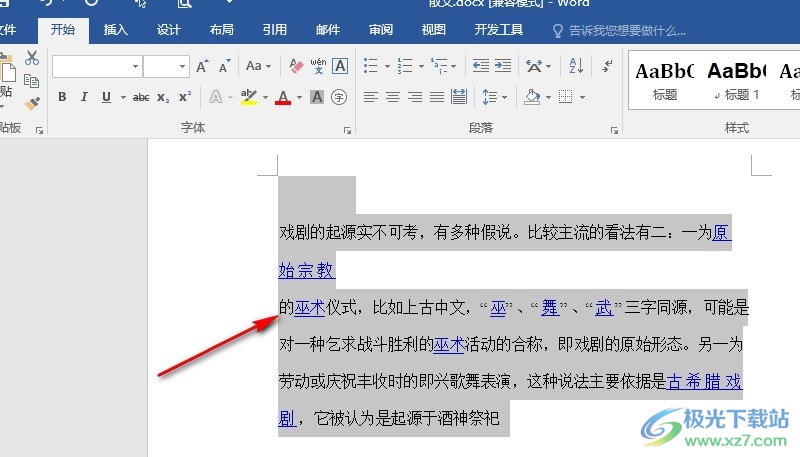
以上就是小编整理总结出的关于Word文字文档文字加宽文字间距的方法,我们用Word程序打开一个文字文档,然后选中文档全文并右键单击打开“字体”选项,接着在字体的高级设置页面中将间距设置为“加宽”,再设置好磅值,最后点击确定选项即可,感兴趣的小伙伴快去试试吧。
